20/04/2019 • Arquivado para: Recuperação de dados Mac • Soluções comprovadas
A melhor solução para recuperá-las é através de um backup. Caso não possua, você ainda pode encontrar um software de recuperação de fotos do Macbook Air para ajudá-lo. Recoverit para Mac é um programa feito para atender a todas as suas necessidades. Quaisquer que sejam os motivos que causem a perda de fotos do seu Macbook Air ou do seu dispositivo de armazenamento, o programa de recuperação de fotos Recoverit para Mac ajudará você a recuperar fotos excluídas do disco rígido.
Baixe e Instale agora a versão gratuita do Recoverit em seu Macbook Air! Por favor, não instale este programa de recuperação de fotos do Mac na partição de onde suas fotos foram perdidas.
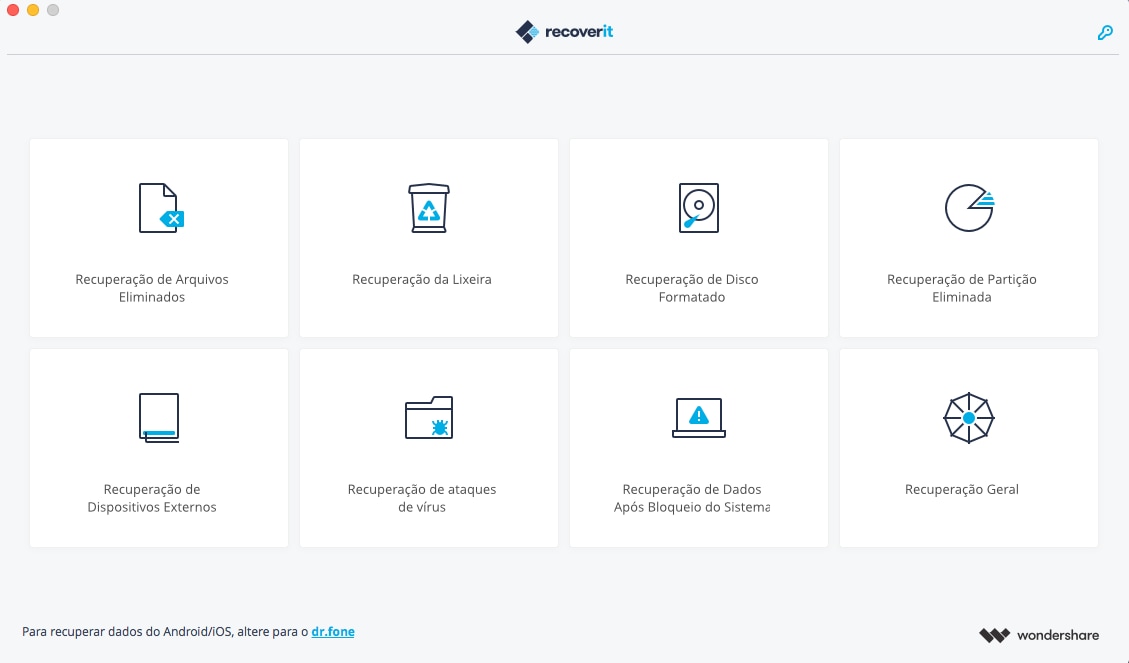
Seu software de recuperação de fotos no Mac Seguro e Confiável
- Recupere arquivos perdidos ou apagados, fotos, áudio, música, e-mails de qualquer dispositivo de armazenamento de forma eficaz e segura.
- Suporta a recuperação de dados a partir da lixeira, disco rígido, cartão de memória, pen drive, câmera digital e filmadoras.
- Suporta a recuperação de dados após exclusão súbita, formatação, corrupção do disco rígido, ataque de vírus, e diversas falhas de sistema.
Parte 1 Como recuperar fotos excluídas do disco rígido do Mac
Com o programa de recuperação de imagens Recoverit para Mac, você pode realizar com facilidade e eficiência a recuperação de arquivos excluídos, recuperação de partições e recuperação de discos rígidos brutos. Aqui estão os passos simples que podem orientá-lo a realizar a recuperação de fotos do Mac com mais facilidade.
Passo 1: Selecione o modo de recuperação de dados
Para recuperar fotos excluídas do seu Mac você pode selecionar a opção "Recuperação de arquivos eliminados" para começar.

Etapa 2: busque por fotos perdidas na partição
Selecione o disco de destino onde suas fotos foram perdidas. Em seguida, o software de recuperação de fotos Recoverit iniciará uma varredura rápida para buscar por arquivos excluídos.

Se você não conseguir encontrar os arquivos perdidos após a varredura rápida, poderá usar a opção "Recuperação geral" para buscar mais arquivos, embora leve mais tempo para concluir.

Etapa 3 Visualize e recupere fotos excluídas do Macbook Air
As fotos encontradas serão todas exibidas em pastas após a varredura. Você pode visualizar e recuperá-las clicando em "Recuperar".
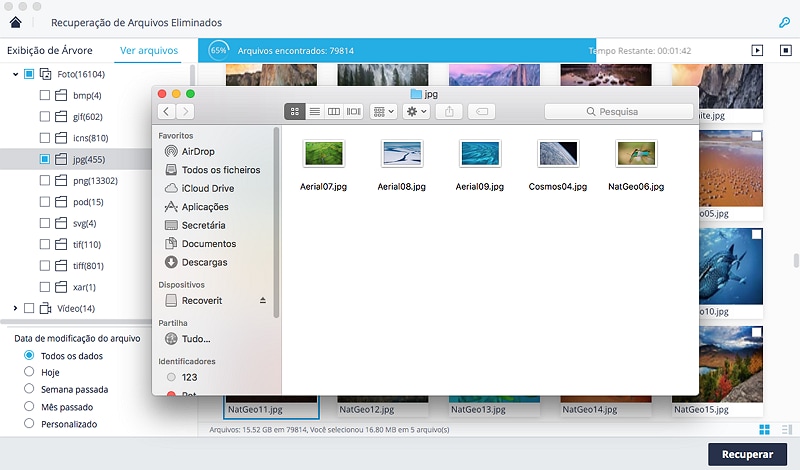
Nota: As fotos recuperadas podem ser facilmente sobrescritas se você as salvar no local original. Portanto, selecione uma nova partição para mantê-las.
Dicas
1 Além da recuperação de fotos excluídas no Macbook Air, o Recoverit para Mac é útil para recuperar uma variedade de tipos de arquivos do seu Macbook Air, incluindo vídeos, arquivos de áudio, e-mails, documentos, etc.
2. O Recoverit é compatível com Mac e Windows. Se quiser recuperar dados do computador Windows, você também pode baixar a versão para Windows do Recoverit.
Nota: Recuperar Dados Perdidos no Mac OS X 10.13 (High Sierra)
Devido ao requisito do macOS High Sierra (macOS 10.13), os usuários de Mac não têm permissão para acessar a unidade integrada de sistema de nenhum aplicativo. Portanto, se você precisar restaurar dados perdidos do disco do sistema no macOS 10.13, primeiro "desative a Proteção de Integridade do Sistema".
Como desativar a "proteção de integridade do sistema"? Por favor, siga os passos abaixo.

Passo 1 Reinicie o Mac e mantenha as teclas "Comando + R" pressionadas simultaneamente após ouvir o toque de inicialização. Isto iniciará o OS X no modo de recuperação.

Passo 2 Quando a tela "OS X Utilities" aparecer, abra o menu "Utilities" na parte superior da tela e escolha "Terminal".

Passo 3 Na janela do "Terminal", digite "csrutil disable " e pressione " Enter". Reinicie então seu Mac.
Recuperação de Mac
- Recuperar Dados no Mac
- Recuperar Dados Grátis
- Recuperar Arquivos da Lixeira
- Recuperar Fotos Apagadas
- Recuperar Arquivos Sobrescritos
- Recuperar HD Externo no Mac
- Recuperar Arquivos de Word no Mac
- Reparar Problemas no Mac
- Deletar Dados no Mac
- Dicas em Mac







Luís Santos
chief Editor